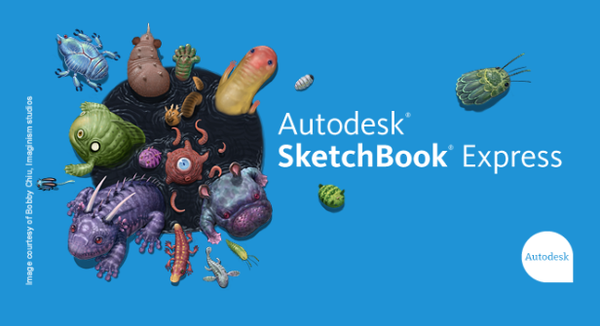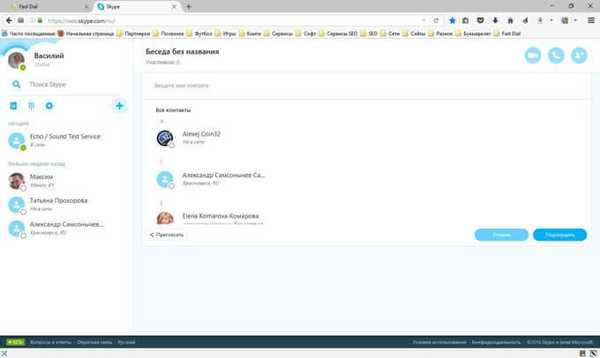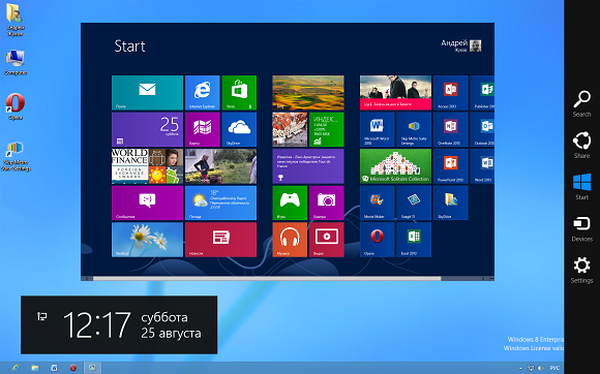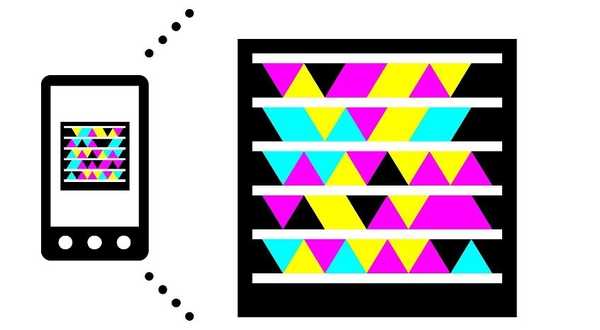
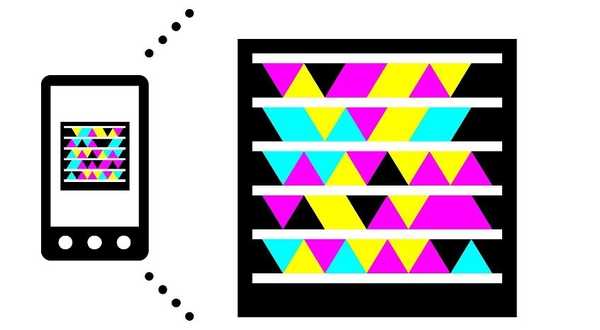
Чи знаєте ви, що Windows Phone володіє вбудованими можливостями для сканування таких штрих-кодів, як QR-коди? Ні, ніяких сторонніх додатків не потрібно. Більш того, можна навіть сканувати і перекладати текст з телефону. Все, що вам потрібно зробити, це просто навести об'єктив камери. Читайте далі, щоб дізнатися, як це працює.
Це керівництво підходить для користувачів телефонів з Windows Phone 8, Windows Phone 7.5 і 7.8.
Що таке QR-код і Microsoft Tag?
QR-код і Microsoft Tag представляють собою спеціальні штрих-коди, які використовуються для кодування всіх видів інформації. QR- коди (Quick Response) виглядають як зображення квадратної форми, що складаються з невеликих чорних крапок на білому тлі. Зараз QR-коди зустрічаються практично скрізь: на веб-сайтах, в газетах або навіть в супермаркетах. Коди можуть містити в собі посилання на веб-сайт, візитну картку, інформацію про який-небудь продукт і так далі.

Це ж визначення можна застосувати і до Microsoft Tag. Даний код схожий на QR-код, але складається з декількох серій кольорових трикутників. Загалом, і QR-коди і Microsoft Tag'і застосовуються для зберігання інформації і діють як посилання на те, що вибрав їх творець.
Як відсканувати QR-код
Все починається з відкриття пошуку на вашому телефоні натисканням кнопки "Пошук".

Далі потрібно натиснути на кнопку "Зображення" в нижній частині екрана.

Коли телефон активує камеру, направте об'єктив на QR-код і дочекайтеся поки на екрані з'явиться результат. У моєму випадку QR-код діє в якості посилання на наш сайт, і якщо на неї натиснути, сайт буде відкритий в Internet Explorer.
Якщо ви хочете самостійно перевірити роботу сканера, пропоную скористатися QR-кодом, який опублікований нижче.

Як відсканувати Microsoft Tag
Процес сканування тегів Microsoft в точності повторює сканування QR-кодів: натискаємо на кнопку "Пошук", потім на кнопку "Зображення" і наводимо камеру на тег.
Все працює відмінно, результати відображаються автоматично. Щоб перевірити особисто, проскануйте Microsoft Tag, який ви бачите нижче. Даний тег також виступає в якості посилання на наш сайт. Натисніть на результат і WindowsTips.Ru буде відкритий в браузері вашого телефону.

Як відсканувати текст, перевести його або виконати пошук по тексту в Інтернеті
Інша цікава особливість Windows Phone полягає в можливості платформи сканувати текст за допомогою камери телефону. Відсканований текст може бути переведений на іншу мову або використаний для пошуку в Інтернеті.
Сканування тексту робиться майже також, як і сканування QR-кодів і Microsoft Tag'ов - тиснемо на кнопку "Пошук", далі на "Зображення", а потім на кнопку "Шукати текст". Далі камеру потрібно навести на текст, який ви хочете відсканувати. Для отримання кращого результату, текст повинен бути видно як можна більш чітко.
Windows Phone визначає текстові блоки, які були відскановані, а потім виділяє їх. Ви можете натиснути на будь-який блок з текстом і він буде доданий в якості пошукового запиту. Однак, якщо ви хочете перевести відсканований текст, натисніть на кнопку "Перевести".
Вам буде запропоновано вибрати мову, на який ви хочете перекласти текст, після чого Windows Phone автоматично переведе розпізнаний текст на мову, який ви вказали.
Як сканувати книги, CD-диски або DVD-диски
Windows Phone дозволяє сканувати різні види товарів, у тому числі обкладинки книг, CD або DVD-дисків. Відсканувавши штрих-коди цих товарів, ви зможете знайти додаткову інформацію про них в Інтернеті. Процедура сканування така ж, як описано вище.
Відмінного Вам дня!